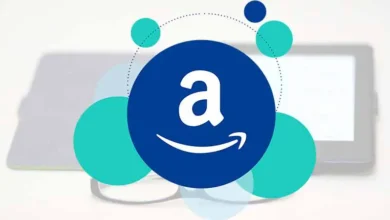كيفية إضافة رمز اللانهاية (∞) في Word: أوامر لوحة المفاتيح والاختصارات
دليل كامل لإدراج رمز اللانهاية في مستندات Word بخطوات بسيطة

عند كتابة مستندات في برنامج Microsoft Word، قد تحتاج إلى إضافة العديد من الرموز الرياضية أو العلمية، ومن أشهرها رمز “اللانهاية” (∞). لحسن الحظ، يمكن القيام بذلك بسهولة باستخدام أوامر لوحة المفاتيح في Word. في هذا المقال، سنستعرض كيف يمكنك إضافة رمز اللانهاية في مستنداتك باستخدام طرق مختلفة.
الطريقة الأولى: استخدام الرموز في Word
- افتح برنامج Word وانتقل إلى المستند الذي ترغب في إضافة رمز اللانهاية فيه.
- اذهب إلى التبويب “إدراج” في الشريط العلوي.
- انقر على “رمز” في الزاوية اليمنى من الشريط.
- اختر “المزيد من الرموز” لفتح نافذة تحتوي على مجموعة كبيرة من الرموز.
- في هذه النافذة، ابحث عن رمز اللانهاية (∞) في قائمة الرموز المتاحة، ثم انقر عليه لتحديده.
- اضغط على “إدراج” لإضافته إلى المستند.
الطريقة الثانية: استخدام اختصار لوحة المفاتيح
إذا كنت تفضل استخدام اختصارات لوحة المفاتيح لتسريع العمل، يمكنك إضافة رمز اللانهاية بسهولة عبر الخطوات التالية:
- تأكد من أنك في وضع الكتابة في المستند.
- على لوحة المفاتيح، اضغط على Alt مع كتابة الرقم 236 على لوحة الأرقام (تأكد من أنك تستخدم لوحة الأرقام الجانبية، وليس الأرقام العلوية).
- عندما تضغط على Alt + 236، سيتم إدراج رمز اللانهاية (∞) تلقائيًا في مكان المؤشر.
الطريقة الثالثة: استخدام اختصار Unicode
طريقة أخرى لإدراج رمز اللانهاية هي عبر رمز Unicode:
- اكتب 221e في المستند.
- بعد ذلك، اضغط على Alt + X.
- سيتحول النص إلى رمز اللانهاية (∞).
يمكن أن يكون إضافة الرموز إلى مستندات Word الخاصة بك أمرًا بسيطًا للغاية. ومع ذلك، فإن حقيقة أن بعض هذه الرموز، مثل رمز “اللانهاية”، غير مرئية على لوحة مفاتيح أجهزتك قد تبدو بمثابة تحدٍ بعض الشيء للاستخدام، ولهذا السبب من المهم أن تتعلم كيفية إضافتها إلى مستندات Word الخاصة بك على أي من أجهزتك بطريقة بسيطة إلى حد ما حتى تتمكن من عكس بياناتك الرياضية دون أي مشاكل.
ما هو الإجراء لكتابة رمز “اللانهاية” في Word الخاص بك من التطبيق؟
إن إنشاء المستندات في برنامج Word هو أحد الأنشطة الأكثر شيوعًا في العالم، حيث أن هذا النوع من الكتابة يغطي كل شيء من الجزء الأكاديمي إلى العالم المهني والتجاري طالما أنك تحافظ على تحديث Microsoft Office . ومع ذلك، فإن كتابة بعض الرموز الرياضية قد تكون معقدة بعض الشيء لأنها لا تظهر بشكل واضح على لوحة المفاتيح. في حالة رمز “اللانهاية”، يمكنك إضافته إلى مستند Word الخاص بك من أي من أجهزتك المحمولة، مثل:
- أجهزة iPhone.
- أجهزة أندرويد.
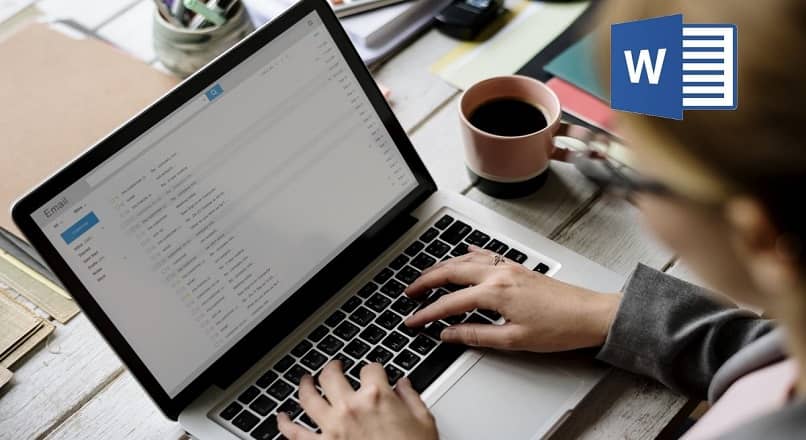
مع الايفون
إن إضافة رمز رياضي إلى مستندات Word الخاصة بك مفيد جدًا لعكس بعض الكميات الرقمية أو التعبير عن الصيغ في المستندات المتعلقة بالموضوعات العملية والتوازنات الاقتصادية التي تستحق استخدام رمز “اللانهاية” الموجود على لوحة مفاتيح iPhone ، ولكن كرمز تعبيري يمكنك العثور عليه إلى جانب الرموز الرياضية الأخرى.
لكن لإضافته إلى المستند باستخدام التطبيق من هاتف الآيفون الخاص بك، فمن الواضح أن لوحة المفاتيح لديك ستبقى كما هي، لذا فإن طريقة إضافة الرمز المذكور هي عن طريق نسخه ولصقه من الويب، ولكن مع إمكانية الذهاب إلى إعدادات لوحة المفاتيح لديك لإضافة الرمز إليها، بحيث يكون في كل مرة تريد استخدامه موجودًا بالفعل على لوحة مفاتيح جهازك من خلال اختصار.
من أندرويد
لقد تطور تطبيق Word على مر السنين حتى أنه يسمح لك بإضافة الوقت والتاريخ إلى مستنداتك حتى تتمكن من الحفاظ على ملفاتك منظمة، كما يقدم غرض إضافة رمز “اللانهاية” إلى مستنداتك على الرغم من أنه غير موجود على لوحة مفاتيح الهاتف، يمكنك تنزيل نسخة محدثة من لوحات المفاتيح تحتوي على المزيد من الرموز الرياضية ويمكنك استخدام رمز اللانهاية حتى لا تضطر إلى نسخه ولصقه من الويب.

كيف يمكنك وضع كلمة “Infinity” في برنامج Word باستخدام لوحة مفاتيح الكمبيوتر الخاص بك؟
لا شك أن برنامج Word للمستندات تطور بشكل إيجابي في السنوات الأخيرة، انطلاقاً من أن أصله يأتي من الاستخدام على الكمبيوتر، فمن الضروري تسليط الضوء على عدد الأوامر التي يمكن تنفيذها لإدراج الرموز من لوحة مفاتيح الكمبيوتر ، في حالة رمز “اللانهاية” يجب عليك القيام بما يلي:
- أدخل مستند Word الذي تريد إضافة رمز اللانهاية فيه.
- بمجرد وصولك إلى المستند الذي تريد وضع الرمز فيه، يجب عليك النقر فوق مفتاح “Alt”، ثم الضغط على الحرف “B” الذي سيظهر لك خيارات الإدراج، وأخيرًا الضغط على الحرف “U”.
- الآن لديك إمكانية ملاحظة الرموز في الأيقونة التي يمثلها حدوة الحصان.
- في المربع الذي سيفتح، سترى سلسلة من الرموز حيث يمكنك اختيار رمز اللانهاية لإضافته إلى مستندك.
كيفية وضع اللانهاية في Word إذا كنت تستخدم إصدار الويب من هذا البرنامج؟
- افتح مستند Word في إصدار الويب الخاص به واضغط على خيار الإدراج الذي ستراه في لوحة الأدوات الموجودة في الأعلى.
- سيتم فتح نافذة خيارات حيث يجب عليك تحديد خيار “الأحرف الخاصة”.
- سيظهر على الفور مربع صغير على المستند حيث تظهر جميع الرموز بشكل مصغر.
- إذا واجهتك مشكلة في العثور على الرمز الذي تحتاجه بنظرة واحدة، فيمكنك كتابة اسم الرمز في مربع البحث الموجود على الجانب الأيمن من المربع المذكور أعلاه.
- ستشاهد أيضًا أسفل محرك البحث مربعًا يمكنك من خلاله رسم الرمز، هذا في حالة عدم معرفتك بما يسمى، ولكن تذكر ما هو شكله، سيظهر الرمز الذي تبحث عنه على الفور، في هذه الحالة رمز اللانهاية.

أين يمكنك العثور على رمز اللانهاية للنسخ وكيفية القيام بذلك بشكل صحيح؟
ليس سراً أن أحد أكثر الإجراءات شيوعًا عند كتابة مستند Word هو استخدام أوامر النسخ واللصق دون فقدان التنسيق ، حيث يسهل ذلك نقل المعلومات من مكان إلى آخر، لذلك إذا وجدت صعوبة بعض الشيء في الحصول على رمز “اللانهاية” على لوحة مفاتيح الكمبيوتر الشخصي أو على أجهزة Android أو iOS، فما يمكنك فعله هو البحث عنه في مكان آخر وإحضاره إلى مستندك كما هو موضح أدناه:
- بإمكانك البحث عن رمز “اللانهاية” في أي من المستندات التي قمت بحفظها في ملفاتك والتي استخدمت فيها الرمز المذكور من قبل، ثم نقله إلى مستند Word الخاص بك ببساطة عن طريق النسخ واللصق.
- هناك إمكانية أخرى وهي الذهاب إلى الإنترنت ومن خلال محرك البحث تحديد رمز “اللانهاية” ثم نسخه وأخذه إلى مستند Word المطلوب.
خاتمة
إضافة رمز اللانهاية في مستند Word أمر بسيط جدًا، سواء كنت تستخدم الرموز المدمجة في البرنامج أو اختصارات لوحة المفاتيح. يمكنك استخدام الطريقة التي تفضلها لزيادة سرعتك وتحسين إنتاجيتك أثناء الكتابة.